win11怎么连共享打印机 Win11连接网络打印机步骤
更新时间:2025-03-12 14:49:52作者:xiaoliu
Win11系统作为微软最新推出的操作系统,拥有许多新功能和优化,其中包括对共享打印机和网络打印机的更加便捷的连接方式,通过简单的几步操作,就可以实现Win11系统与共享打印机或网络打印机的连接,让打印工作更加高效和便捷。接下来我们就来看看Win11系统如何连接共享打印机和网络打印机的具体步骤。
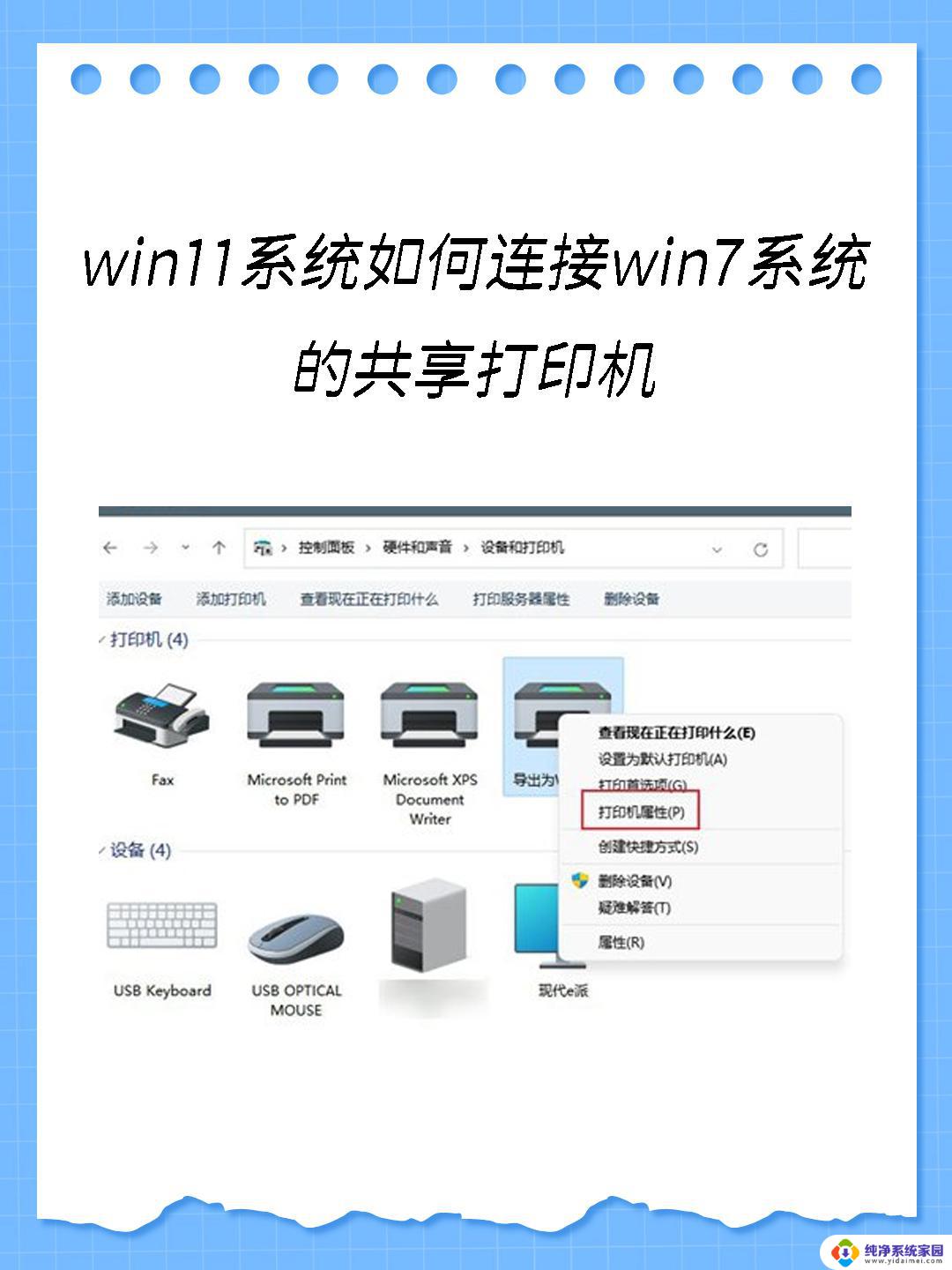
win11怎么连共享打印机
1、首先点击任务栏下方的开始然后进入设置开启“控制面板”。
2、进入控制面板后,找到“设备和打印机”,点击进入。
3、进入后点击左上角的“添加打印机”开始添加。
4、添加之后选择“添加网络、无线或Bluetooth打印机(W)”。
5、此时电脑会自动搜索可以连接的共享打印机,选中之后点击即可连接。
以上就是win11怎么连共享打印机的全部内容,有遇到这种情况的用户可以按照小编的方法来进行解决,希望能够帮助到大家。
win11怎么连共享打印机 Win11连接网络打印机步骤相关教程
- 如何连接共享打印机win11 Win11共享打印机添加步骤
- win11的共享打印机怎么连接 win11如何连接共享打印机
- win11无线打印机怎么连接电脑 电脑连接网络打印机步骤
- win11共享打印机无法连接到打印机 Win11打印机共享设置方法
- win11连接共享的打印机 Win11共享打印机连接教程
- win11添加网络打印机步骤wifi 网络共享打印机的设置方法
- win11手动连接网络打印机 Win11连接有线网络和打印机的方法
- win11局域网共享打印机报错709 win11共享打印机709错误解决步骤
- win11怎么连接共享打印机设备 怎么在网络上连接到共享打印机
- win11共享无法连接到打印机 Win11共享打印机失败的原因
- win11如何关闭协议版本6 ( tcp/ipv6 ) IPv6如何关闭
- win11实时防护自动开启 Win11实时保护老是自动开启的处理方式
- win11如何设置网页为默认主页 电脑浏览器主页设置教程
- win11一个屏幕分四个屏幕怎么办 笔记本如何分屏设置
- win11删除本地账户登录密码 Windows11删除账户密码步骤
- win11任务栏上图标大小 win11任务栏图标大小调整方法